Tutorial più comprensibili su come ritagliare istantaneamente i video AVI
Alla ricerca di modi efficaci per ritagliare l'AVI File? Allora devi essere grato perché sei nell'articolo giusto. Bene, guardare i video è divertente e soddisfacente. Tuttavia, ci sono momenti in cui potresti arrabbiarti se ci sono parti indesiderate del video che non desideri visualizzare. In tal caso, ritagliare il video AVI è la soluzione migliore. Leggi questo post per apprendere i metodi più efficaci per ritagliare i tuoi file AVI sul tuo computer. Forniremo modalità offline e online, rendendole più convenienti per te. Quindi, per acquisire maggiore conoscenza della discussione, devi iniziare a leggere l'intero contenuto.
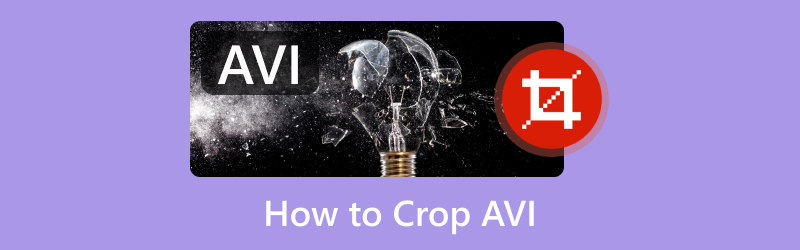
- ELENCO GUIDE
- Parte 1. Un'introduzione al file AVI
- Parte 2. I migliori strumenti di ritaglio AVI
- Parte 3. Come ritagliare file video AVI
- Parte 4. Domande frequenti su come ritagliare AVI
Parte 1. Un'introduzione al file AVI
AVI è uno dei formati video più diffusi che puoi incontrare sul tuo computer e su altri dispositivi. Sta per Audio Video Interleave. Il formato video è stato progettato e realizzato da Microsoft nel 1992. Il formato file contiene vari codec di compressione video. Alcuni di essi sono XviD e DivX, supportati da alcune delle principali piattaforme. Include Windows Media Player, ALL Player, VLC e altro ancora. AVI è anche abilitato alla compressione senza perdita di dati. Grazie a ciò, è diventato un formato ideale per l'editing di applicazioni e l'archiviazione di video in forma grezza. Pertanto, in termini di archiviazione di film e altri media, AVI è tra i formati che puoi utilizzare.
Parte 2. I migliori strumenti di ritaglio AVI
ArkThinker Video Converter Ultimate
Se desideri ritagliare video AVI utilizzando uno strumento semplice che offra un processo di ritaglio semplice, utilizza ArkThinker Video Converter Ultimate. Ritagliare un video AVI diventa semplice quando si utilizza questo programma scaricabile. La sua interfaccia è facile da capire e le funzioni funzionano bene. Anche il processo di ritaglio è eccezionale poiché può terminare la procedura di ritaglio in appena un secondo. A parte questo, il software può offrire varie opzioni tra cui scegliere, tra cui Liberamente, 16:9, 4:3, ecc. Con questo, puoi ritagliare il video automaticamente. Un'altra opzione è che puoi ritagliare manualmente il video AVI controllando il riquadro regolabile. Quindi, se desideri il miglior strumento di ritaglio, puoi fare affidamento su questo programma. Un'altra cosa, ArkThinker Video Converter Ultimate può offrire funzionalità diverse da quelle che immagini. Oltre al ritaglio, puoi convertire e modificare file video e audio, modificare, creare collage video, realizzare video musicali e altro ancora. Puoi anche scaricare il programma su Windows e Mac. Puoi vedere il tutorial qui sotto per ritagliare l'AVI.
Scaricamento ArkThinker Video Converter Ultimate sul tuo Windows o Mac. Quindi installalo e avvialo sul tuo computer. Puoi anche premere il pulsante Download gratuito sottostante per un facile accesso.
Una volta visualizzata l'interfaccia, vai alla sezione Casella degli strumenti e scegli il file Ritaglia video funzione.
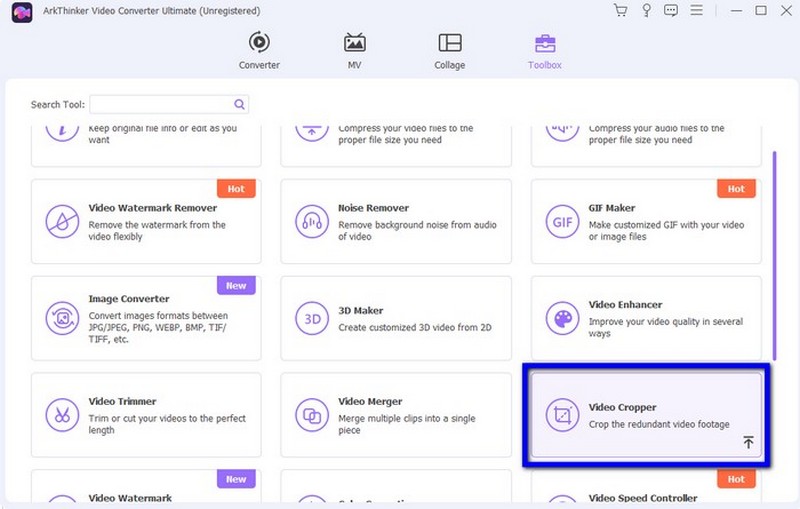
Per aggiungere il video AVI dal tuo computer, fai clic sul pulsante Più.
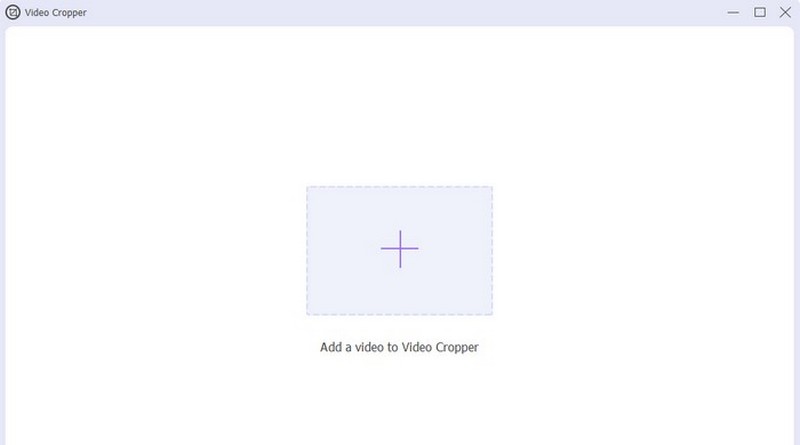
Con l'aiuto della cornice regolabile del video, puoi iniziare il processo di ritaglio. Usa il cursore per regolare il video in base alle tue esigenze.
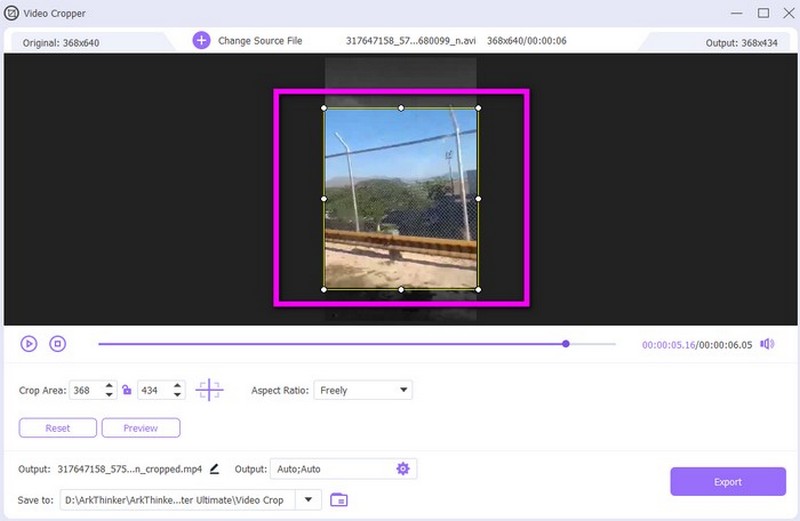
Per il processo finale, fai clic sull'opzione Esporta per salvare il file AVI ritagliato. È possibile aprire il file e controllarne l'output finale.
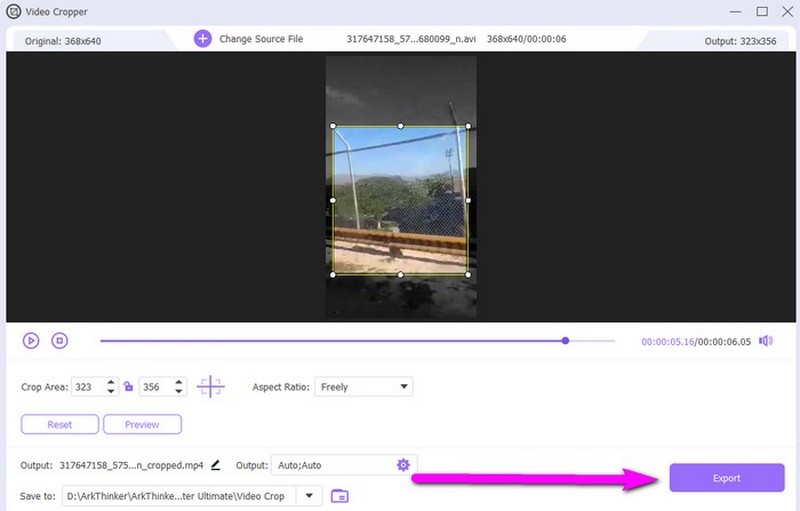
Ritaglia video ArkThinker in linea
Se stai cercando uno strumento di ritaglio online, usa Ritaglia video ArkThinker. Con l'aiuto di questo ritaglio video online, sarà facile ritagliare il tuo video AVI. Inoltre, durante il processo di ritaglio, ti renderai conto di quanto sia semplice il processo. È perché lo strumento online fornisce il metodo più semplice per te. Oltre a ciò, lo strumento ha due opzioni di ritaglio. Il primo è che ti consente di ritagliare manualmente il file AVI. Puoi utilizzare il cursore per spostare il riquadro regolabile per ritagliare il video in base alle tue esigenze. Inoltre, ci sono varie proporzioni che puoi scegliere. Questi rapporti sono utili se desideri ritagliare il video automaticamente. In questo modo, non importa se sei un utente talentuoso o un principiante, puoi utilizzare lo strumento. Inoltre, il Video Cropper ArkThinker è accessibile a tutti i browser web. Puoi ritagliare il tuo AVI utilizzando lo strumento su Chrome, Edge, Explorer, Safari e molti altri. Quindi, per sapere come utilizzare lo strumento per ritagliare AVI online, consulta i passaggi seguenti.
Visita il sito web di Ritaglia video ArkThinker. Successivamente, fai clic sul pulsante Avvia ritaglio video per aggiungere il file che desideri ritagliare.
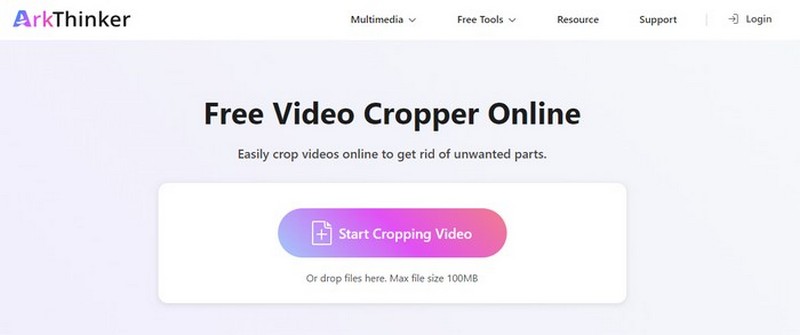
Ritaglia il video utilizzando la cornice regolabile. Puoi eliminare la parte superiore, inferiore o laterale del video.
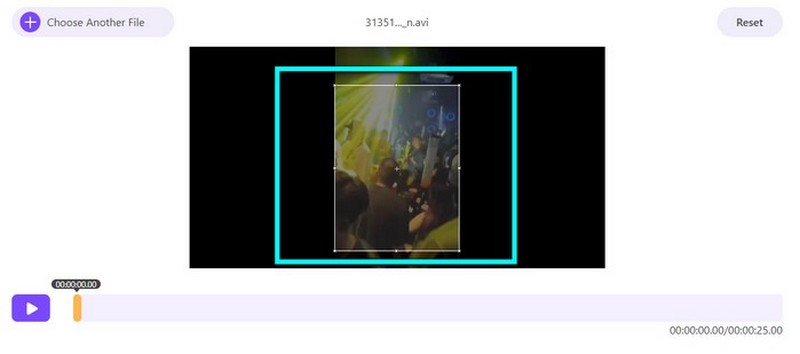
Se finisci di ritagliare il video, seleziona il file Ritaglia video opzione per procedere al processo di ritaglio principale. Dopo pochi secondi vedrai il risultato finale e potrai salvarlo sul tuo dispositivo.
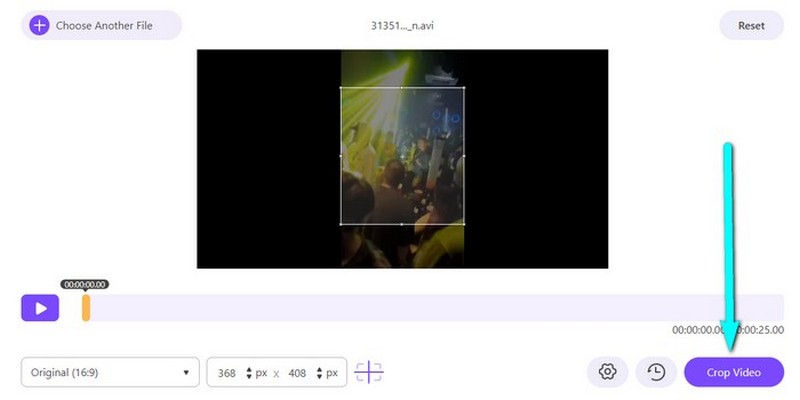
Parte 3. Come ritagliare file video AVI
Ritaglia AVI utilizzando Windows Movie Maker
Per ritagliare file AVI su Windows puoi affidarti a Windows Movie Maker. È uno dei programmi di editing video più utili che puoi utilizzare sul tuo computer. Può ritagliare il tuo file AVI in modo efficace e fluido. Tuttavia, la sua interfaccia utente è troppo complicata da comprendere. Molte funzioni possono confondere alcuni utenti, come i principianti. Inoltre consuma troppo spazio di archiviazione ed è lento da installare sul tuo computer.
Piattaforma: finestre
Innanzitutto, scarica e installa Windows Movie Maker sul tuo computer. Una volta avviato il software, fai clic su Importa > Opzioni Aggiungi file per aggiungere il file AVI che desideri ritagliare.
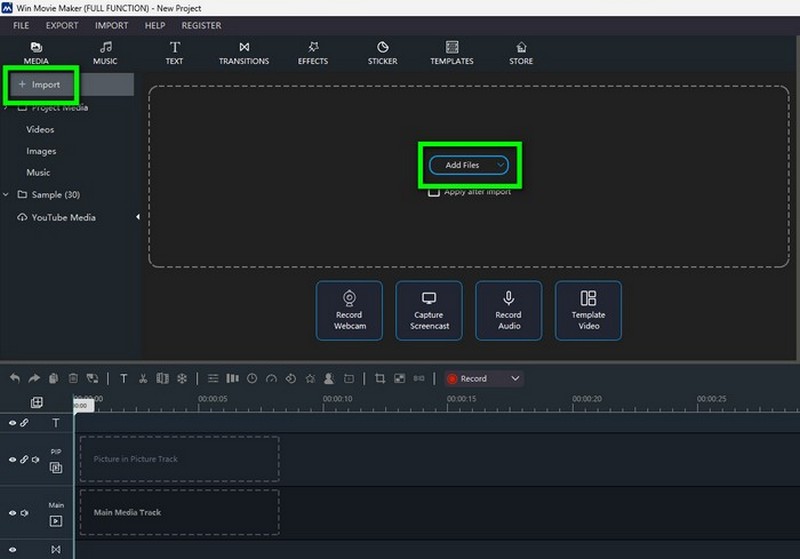
Quindi, inserisci il video sulla timeline. Fai clic sull'opzione Ritaglia e puoi iniziare a ritagliare il video regolando la parte del bordo.
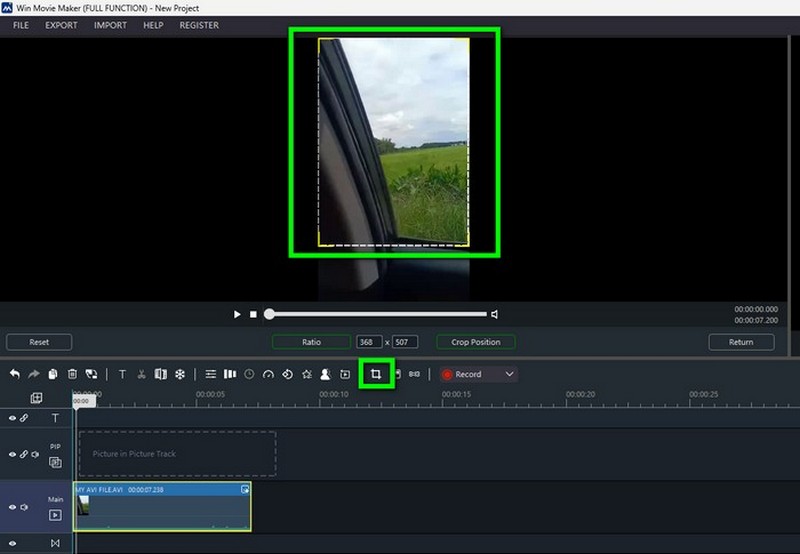
Se hai finito di ritagliare, vai alla sezione File e seleziona l'opzione Salva progetto per salvare il risultato finale sul tuo computer.
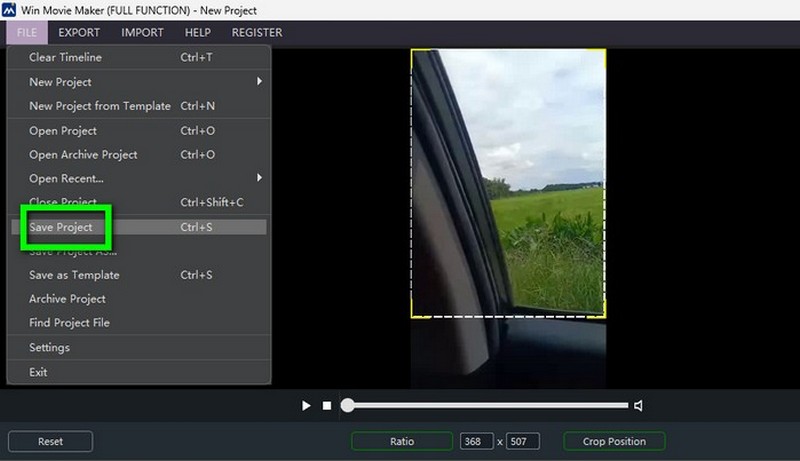
- Può offrire più funzioni, come rifinitore, schermo verde, rotatore e altro.
- L'interfaccia è difficile da capire.
- Il processo di installazione richiede molto tempo.
- Aggiungere video è una seccatura.
Ritaglia AVI gratuitamente su VLC Media Player
Se vuoi ritagliare video AVI gratuitamente, prova a utilizzare VLC Media Player. È un programma offline disponibile sia per computer Windows che Mac. È in grado di ritagliare il tuo video AVI in base al tuo modo preferito. Anche il ritaglio video è libero. Con ciò, puoi utilizzare il programma senza pagare nulla. Tuttavia, il processo di download e installazione richiede molto tempo. Inoltre, è difficile navigare nella funzionalità di ritaglio del programma. Questo perché VLC ha un'interfaccia utente confusa, che rende difficile trovare alcune funzioni.
Piattaforma: Windows e Mac
Apri VLC Media Player e vai alla sezione Media. Successivamente, seleziona il Apri il file opzione per aggiungere il file AVI dalla cartella dei file.
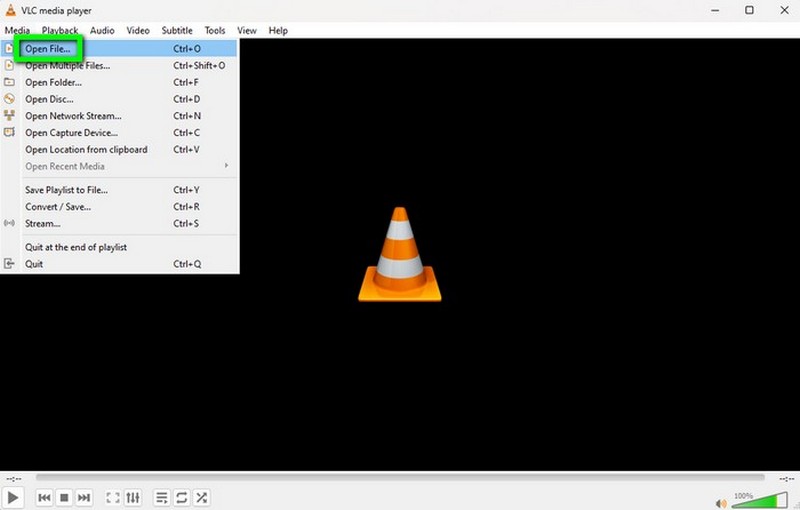
Quindi vai alla sezione Video > Ritaglia. Ci saranno varie proporzioni che puoi utilizzare per ritagliare il video AVI. Seleziona la tua razione preferita per iniziare il processo di ritaglio. Successivamente, puoi già avere il tuo video ritagliato.
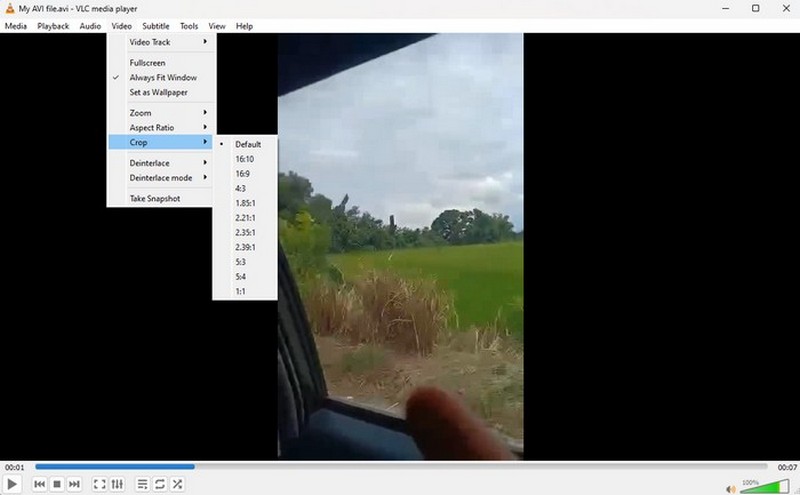
- Il programma è gratuito.
- Disponibile su Windows e Mac.
- L'interfaccia del programma è confusa.
- Ci vuole tempo per installare e configurare il programma sul tuo computer.
- Non consente agli utenti di ritagliare il video manualmente.
- I principianti devono chiedere consiglio ai professionisti quando utilizzano il programma.
Ritaglia AVI online utilizzando Clideo
Potresti anche aver bisogno dell'aiuto di Clideo per ritagliare AVI online. Il processo di ritaglio è semplice e veloce purché si disponga di una connessione Internet. Inoltre, puoi accedervi su diverse piattaforme online. Tuttavia, poiché lo strumento è basato online, è necessario fare affidamento su una connessione Internet. Il processo di caricamento è troppo lento, soprattutto quando si caricano file video di grandi dimensioni.
Piattaforma: Basato sul Web
Vai al sito web di Clideo e fai clic su Scegli il file pulsante. Quindi, quando viene visualizzata la cartella, aggiungi il video AVI.
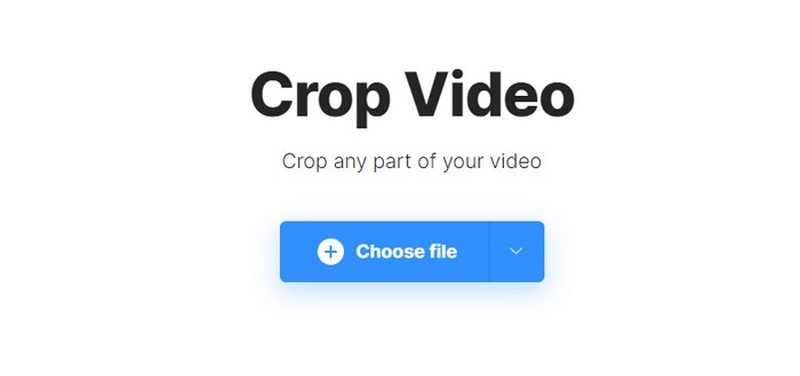
Dopo aver aggiunto il video, puoi già ritagliare il video regolando il fotogramma regolabile dal video. Puoi anche utilizzare le proporzioni dallo schermo destro per ritagliare facilmente il video.
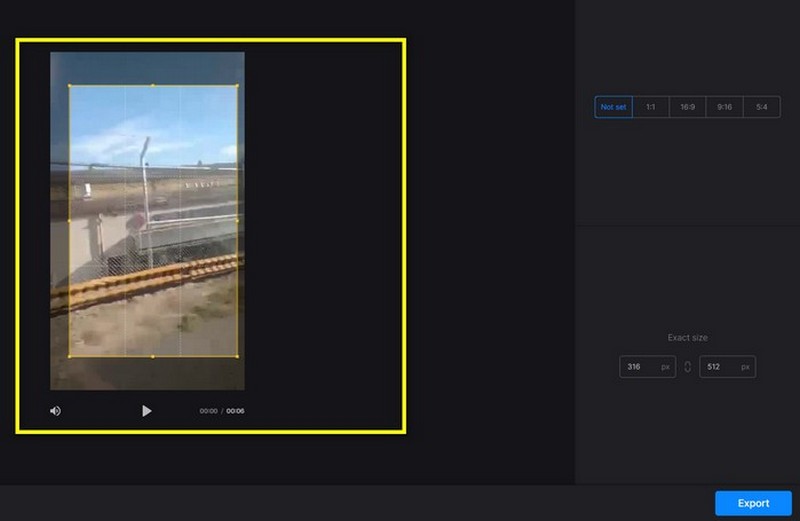
Una volta terminato il ritaglio, fare clic su Esportare per iniziare a salvare l'AVI ritagliato sul tuo computer.
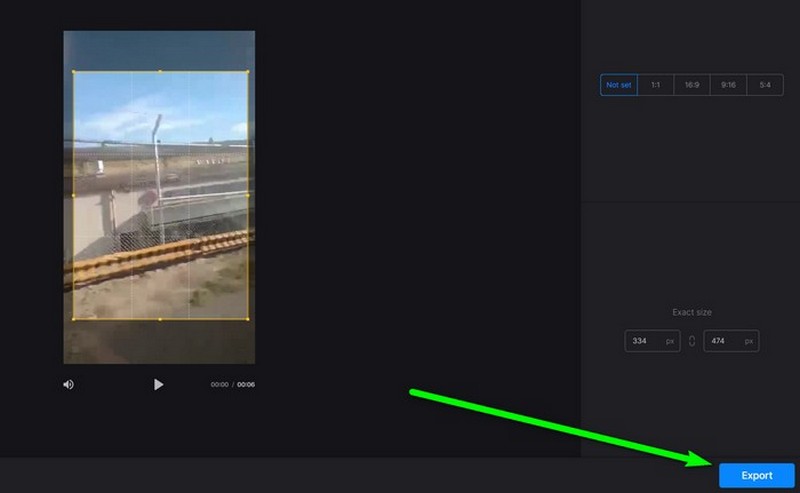
- Offre un modo semplice per ritagliare i video.
- Accessibile a tutte le piattaforme web.
- Può ritagliare video senza spendere un centesimo.
- Richiede l'accesso a Internet.
- Il processo di caricamento è troppo lento.
Parte 4. Domande frequenti su come ritagliare AVI
Chi utilizza i file AVI?
Quelli che utilizzano file AVI sono utenti che desiderano archiviare dati video e audio su un computer. Il formato è popolare per l'apertura e la riproduzione di contenuti diversi, come film, programmi e altro. Tuttavia, quando utilizzi un file AVI, devi disporre di un lettore multimediale affidabile in grado di riprodurre il tuo file AVI in modo efficace.
Posso riprodurre AVI su Android?
Se utilizzi i tuoi dispositivi Android, non puoi riprodurre un file AVI. La soluzione migliore che devi fare è accedere a un lettore multimediale che supporti i file AVI, come VLC, BCPlayer e MXPlayer. Questi lettori multimediali possono aiutarti a riprodurre il tuo file AVI sul tuo Android.
Come posso tagliare un file AVI?
Per tagliare il tuo file AVI, hai bisogno dell'aiuto di ArkThinker Video Converter Ultimate. Vai alla sezione Casella degli strumenti > Ritaglio video. Quindi, aggiungi il file AVI che desideri tagliare. Una volta terminato, puoi iniziare a tagliare il file in base alle tue esigenze.
Come posso ritagliare un video AVI gratuitamente?
Bene, ci sono vari software di ritaglio da utilizzare per ritagliare video AVI gratuitamente. Puoi usare il ArkThinker Video Converter Ultimate. Dopo aver effettuato l'accesso allo strumento, puoi andare su Casella degli strumenti > Funzione Ritaglia video e aggiungere il video AVI. Una volta terminato, controlla la cornice regolabile in base alle tue esigenze per ritagliare il video. Per il processo finale, fai clic su Esporta per salvare il video AVI ritagliato.
Cos'è meglio, MKV o AVI?
In termini di qualità e buone funzionalità, puoi fare affidamento sui file MKV. Tuttavia, se utilizzi lettori o dispositivi multimediali meno recenti, è meglio utilizzare il formato AVI.
Conclusione
Questo post ti ha insegnato come farlo ritagliare l'AVI file utilizzando modalità offline e online. Tuttavia, alcuni strumenti presentano dei limiti quando si ritagliano i video. Quindi, se stai cercando un ottimo programma per ritagliare video, puoi utilizzare ArkThinker Video Converter Ultimate. Può offrire una semplice procedura di ritaglio che può aiutarti a ottenere il risultato preferito.
Cosa pensi di questo post? Fai clic per valutare questo post.
Eccellente
Valutazione: 4.9 /5 (basato su 513 voti)
Trova più soluzioni
Ritaglia video senza filigrana: metodi semplici da seguire Come ritagliare una registrazione dello schermo su Mac, Windows e online Recensione di Ezgif Cropper: una visione completa del video cropper 6 guide tutto in uno su come ritagliare i tuoi video su Mac Come ritagliare video MKV: i 5 migliori strumenti tra cui scegliere Guida dettagliata su come ritagliare il video su computer WindowsArticoli relativi
- Modifica video
- Come allungare un breve video con 3 metodi diversi
- Ripeti un video su iPhone, iPad, telefono Android e computer
- Software di editing video gratuito: le 7 migliori app di editing video gratuite
- 3 app per la rimozione della filigrana TikTok per rimuovere la filigrana TikTok
- Filtro video – Come aggiungere e inserire un filtro su un video 2024
- Come rallentare un video e realizzare video al rallentatore 2024
- Dividi il tuo file video di grandi dimensioni con i 3 migliori rifinitori di film del 2024
- Come aggiungere filigrana al video su diversi dispositivi 2024
- 5 migliori compressori MP4 per ridurre le dimensioni dei file video 2024
- Guida dettagliata su come rallentare un video su Snapchat 2024



